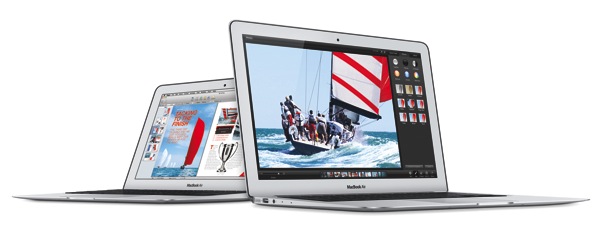Macを使っていると、この設定ってどうやって変更するのか、忘れてしまっていることがよくあります。大半のことは、ちょっと設定を弄るだけで改善することができます。そんなちょっとした気付きを書きます。
Safariでダウンロードしたデータが勝手に開く
Safariでインターネットをしているときに、写真データ(Jpg)や、書類データ(PDF)をダウンロードすると、そのダウンロードしたデータ(ファイル)が勝手に開いてきます。今まで開いてきたデータをその都度左上のバツをクリックして消していました。ダウンロードする前に、どんなデータか確認済みのことも多いので、いちいちデータ(ファイル)が開くのは煩わしいなぁと思っていました。
どこかの設定を弄ると簡単に変更できたはずという記憶が頭の片隅にありましたが、それがどこかを忘れていました。しかし、その設定箇所を偶然見つけることができました。
Safariの環境設定から
やり方は簡単でした。Safariの環境設定を開いて、「ダウンロード後、安全なファイルを開く」のチェックマークを外すだけです。これで、Safariで様々なデータをダウンロードしても、勝手に開くことはありません。
「ダウンロード後、安全なファイルを開く」のチェックマークを外してしまうと、それ以降ファイルをダウンロードしても、ファイルが自動で開きません。自分でダウンロードしたファイルがある場所に行き、そのファイルをダブルクリックしないと、そのファイルは開きません。Safariでダウンロードするファイルの場所を、分かりやすい場所に設定しておきましょう。
初期設定ですと、ダウンロードというフォルダーに、ファイルがダウンロードされるようになっています。この設定ですと、若干ダウンロードしたファイルがどこにいったか分かりにくいことがあります。ダウンロードしたファイルの場所を、「ダウンロード」から「デスクトップ」に変更すると良いでしょう。その際は、デスクトップは常に綺麗にしておき(ファイルをあまり置かない)、ダウンロードしたファイルを見つけやすい環境にしておきましょう。
ちょっと設定を変えるだけで、コンピュータの使い勝手が良くなることがたくさんあります。少し設定を変えて、あなたが使いやすいMacに変えていきましょう。
Twitter でおーの ゆーやをフォローしよう!
Follow @15tei